구글 메일 홈페이지 바로가기
이메일은 아직도 가장 강력한 온라인 커뮤니케이션 수단입니다. 그중에서도 전 세계 수억 명이 사용하는 이메일 서비스가 바로 구글 메일입니다. 빠른 속도, 강력한 보안, 구글 서비스와의 연동성 덕분에 개인 사용자부터 비즈니스까지 모두가 애용하고 있죠.


하지만 단순히 메일 주고받기만 하고 있다면, 구글 메일의 반도 제대로 활용하지 못하고 있는 셈입니다. 이 글에서는 구글 메일이 왜 좋은지, 어떻게 써야 더 스마트하게 활용할 수 있는지를 소개해드릴게요. 자동 로그인 방법과 스팸 메일 필터링 방법도 나와있으니 다음을 참고하여 구글 메일 홈페이지에 접속 후 이용해 보시길 바랍니다.
구글 메일, 왜 쓰는 걸까?

- 전 세계 사용자 수 1위
구글 계정을 만들면 자동으로 제공되며, 스마트폰 연동까지 가능해 접근성이 뛰어납니다. - 스팸 차단 능력 최고
매일 수천 통의 광고 메일 중에서 중요한 메일만 필터링해주는 AI 필터링 시스템이 탑재되어 있어요. - 15GB의 넉넉한 무료 용량
이메일은 물론, Google Drive, Google Photos와 공유하는 클라우드 저장 공간이 넉넉합니다. - 기기 간 동기화 완벽
PC, 스마트폰, 태블릿 어디서든 실시간으로 메일 확인 및 동기화 가능!



구글 메일 기본 사용법
- 가입 및 로그인
- 먼저 구글 메일 홈페이지 바로가기를 이용해 사이트에 접속해야합니다.
- Google 계정을 만들면 구글 메일 주소(@gmail.com)가 자동 생성됩니다.
- mail.google.com 접속 → 로그인 후 바로 사용 가능
- 메일 보내기
- ‘편지 쓰기’ 클릭 → 받는 사람 주소 입력 → 제목 & 본문 작성 → 파일 첨부 가능 → 전송 클릭!
- 메일 분류/라벨 기능
- 받은 메일을 라벨(폴더처럼 사용)로 분류해서 업무, 개인, 뉴스레터 등 관리 가능
- 검색 기능
- 메일 수신자, 키워드, 날짜, 첨부파일 유무 등으로 고급 검색 가능

구글 메일 자동 로그인 설정 방법 (PC 기준)
자동 로그인을 설정하면 브라우저만 켜도 바로 구글 메일을 확인할 수 있어요.
1. 구글 메일 로그인 후,
- https://mail.google.com 접속 → 로그인
2. 로그인 시 '로그인 상태 유지' 체크
- 로그인 화면에서 ‘계정 기억하기’ 또는 ‘로그인 상태 유지’ 체크박스를 꼭 클릭하세요.
3. 크롬 브라우저라면 ‘비밀번호 저장’까지 클릭
- ‘비밀번호 저장하시겠습니까?’ 팝업이 뜨면 ‘예’를 눌러 저장!
📌 TIP: 회사나 공공 PC에서는 자동 로그인 설정하지 마세요! 보안 이슈 생깁니다.
구글 메일 앱에서 자동 로그인 설정 (모바일)
- 스마트폰에 구글 메일(Gmail) 앱 설치
- 구글 계정 로그인 후, 앱 설정에서 ‘자동 로그인 계정으로 사용’ 체크
- 이후 앱만 열면 별도 로그인 없이 바로 메일 확인 가능
📌 하나의 앱에서 여러 계정 로그인도 가능! → 업무용/개인용 분리해서 사용 가능해요.


이렇게 활용해 보세요 (고급 팁)
1. 자동 분류 필터 설정
광고성 메일이나 뉴스레터는 자동으로 분류되게 설정하면 중요한 메일만 inbox에 남게 할 수 있어요.
예: ‘보낸 사람 주소에 naver.com 이 포함되면 광고 폴더로 이동’
2. 여러 계정 관리
하나의 구글 메일 앱이나 브라우저 탭에서 개인용/업무용 계정을 동시에 로그인해 전환하며 사용 가능!
3. 예약 발송
야밤에 작성한 메일도 다음 날 오전 9시에 자동 발송되게 예약 가능 (비즈니스 사용자에겐 필수 기능)
4. 보안 설정 강화 (2단계 인증)
내 구글 메일 계정을 해킹당하지 않기 위해선 2단계 인증 필수!
→ 내 폰으로 인증코드 수신 설정 가능
5. 스마트 답장 & 자동 회신
출장 중일 때 자동 회신 메시지 설정 가능!
AI 기반 스마트 답변 추천 기능도 꽤 유용해요.
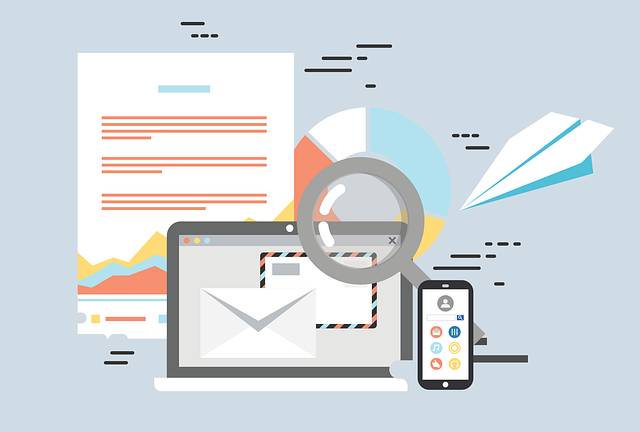

스팸 메일 필터링 꿀팁 (중요한 메일만 보자!)
스팸/광고 메일 때문에 중요한 메일 놓친 적 있다면?
아래 방법으로 정리해 보세요.
방법 1. 스팸 폴더 자동 이동 필터 만들기
- 상단 검색창 오른쪽 ‘필터 만들기’ 클릭
- 조건 설정 (예: 보낸 사람 주소에 “@event.com” 포함)
- ‘다음 작업 선택’ → ‘스팸으로 이동’ 또는 ‘삭제 처리’
→ 매번 지울 필요 없이 자동으로 거르기 가능!
방법 2. 광고 탭 끄기 (받은 편지함 단순화)
- 우측 상단 설정 톱니바퀴 > 모든 설정 보기
- ‘받은 편지함’ 탭 > ‘소셜’, ‘프로모션’ 체크 해제
→ 하나의 받은 편지함에서 모든 메일 확인 가능, 중요한 메일 놓치지 않게 됩니다.
방법 3. 뉴스레터는 ‘구독취소’ 클릭
- 반복적으로 오는 뉴스레터는 메일 하단의 ‘구독 해지’ 클릭
- 더는 스팸함으로 보내지 않아도, 처음부터 안 오게 설정!


구글 메일은 어떤 사람에게 적합할까?
- 📱 스마트폰으로 자주 메일 확인하는 사람
- 🧑💼 업무·학업용으로 여러 메일함을 정리하고 싶은 사람
- 🔐 보안 걱정 없는 메일 서비스를 찾는 사람
- 🌍 구글 드라이브, 캘린더, 포토 등 다양한 구글 서비스를 함께 쓰는 사람
마무리
구글 메일은 단순한 이메일 앱이 아닙니다. 나의 디지털 커뮤니케이션을 통합 관리할 수 있는 중심 도구이자, 업무 효율과 정보 정리를 도와주는 개인 비서입니다. 아직도 네이버 메일이나 기타 메일만 사용 중이라면, 지금 바로 구글 메일을 시작해 보세요.그 차이를 경험하게 될 거예요!
댓글